كيفية إجراء نقل نظام Nintendo 3DS
إذا قمت بشراء نينتندو 3 دي إس الجديدة أو نظام 2DS الجديد، ربما تريد نقل الألعاب الرقمية التي قمت بتنزيلها على الطراز القديم إلى الطراز الجديد. يمكنك أيضًا إجراء نقل بيانات Nintendo 3DS بين نظامين من نفس النموذج.
تغطي هذه التعليمات جميع أنظمة عائلة Nintendo 3DS ، بما في ذلك جديد نينتندو 3 دي إس إكس إل ونينتندو 2DS XL الجديدة.
قبل نقل محتوى 3DS الخاص بك
تأكد من معرفة طرازات 3DS أو 2DS التي تمتلكها. من الممكن نقل البيانات من Nintendo 2DS الأصلي إلى New 3DS XL ، ولكن لا يمكن نقل البيانات من نموذج جديد إلى 3DS الأصلي أو 2DS. من الممكن أيضًا نقل البيانات بين 3DS و 2DS ، وكذلك إجراء النقل بين نموذجين جديدين.
أشياء أخرى يجب معالجتها قبل النقل:
- بغض النظر عن النماذج ، يجب ضبط كلا النظامين على نفس المنطقة ؛ سيُطلب منك تعيينه عند إعداد نظامك لأول مرة.
- ستحتاج إلى تمكين الوصول إلى الإنترنت والتأكد من ذلك تحديثها إلى أحدث البرامج الثابتة على كلا الجهازين.
- إذا كان جهاز 3DS الجديد الخاص بك يحتوي بالفعل على ملف معرف شبكة نينتندو مرتبطًا به ، فيجب عليك أولاً إزالة معرف شبكة Nintendo.
- يجب إدخال بطاقة SD في الأنظمة المصدر لإكمال العملية. إذا كنت بحاجة لشراء بطاقة SD لجهاز 3DS الخاص بك، تأكد من أنه متوافق مع طرازك.
كيفية نقل المحتوى من 3DS الأصلي إلى 3DS الجديد
اتبع هذه الخطوات لنقل المحتوى من 3DS الأصلي إلى New Nintendo 3DS و New Nintendo 3DS XL و New Nintendo 2DS XL:
-
قم بتشغيل نظام المصدر (3DS الأصلي الخاص بك) وحدد اعدادات النظام من القائمة الرئيسية.

-
مقبض اعدادات اخرى.

-
مقبض 3 في الجزء العلوي من الشاشة ، ثم انقر فوق نقل النظام.
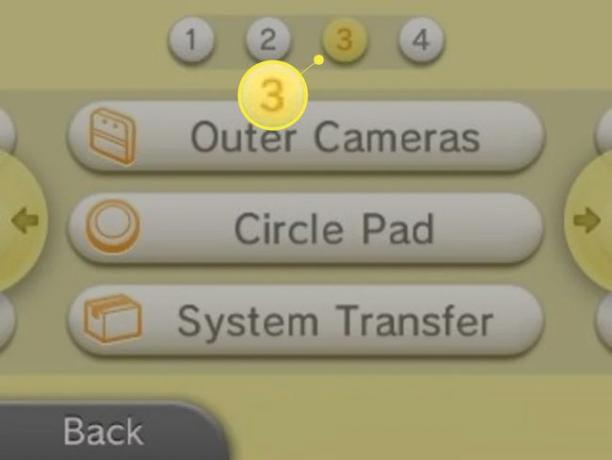
-
مقبض التحويل من نظام في عائلة Nintendo 3DS.
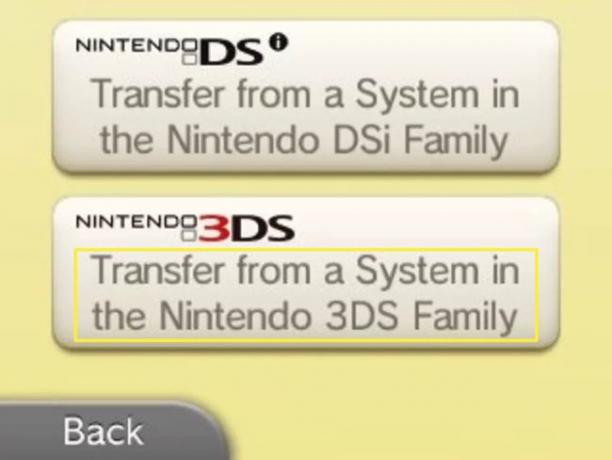
-
اقرأ المعلومات وانقر فوق يوافق على.

-
مقبض أرسل من هذا النظام.
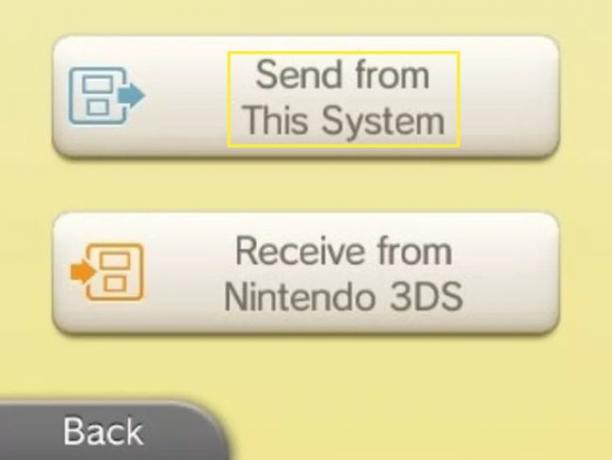
-
إذا كان لديك Nintendo Network ID مرتبط بجهازك ، فحدد التالي وأدخل كلمة مرور معرف شبكة Nintendo.
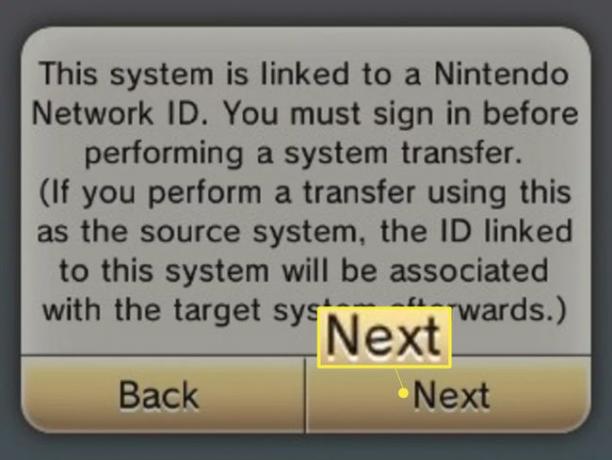
-
قم بتشغيل النظام المستهدف (جهاز 3DS الجديد الخاص بك) وحدد اعدادات النظام من القائمة الرئيسية.

-
مقبض اعدادات اخرى.

-
مقبض 4 في الجزء العلوي من الشاشة ، ثم انقر فوق نقل النظام.
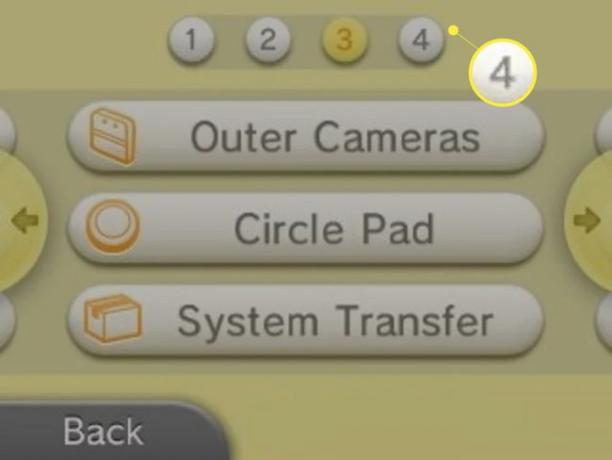
في New Nintendo 2DS XL ، انقر فوق 3، ثم اضغط على نقل النظام.
مقبض التحويل من Nintendo 3DS.
-
اقرأ المعلومات وانقر فوق يوافق على.

مقبض نعم لبدء التحويل.
-
مقبض تلقي من Nintendo 3DS. يجب أن يكتشف جهاز 3DS الأصلي الخاص بك جهاز 3DS الجديد.
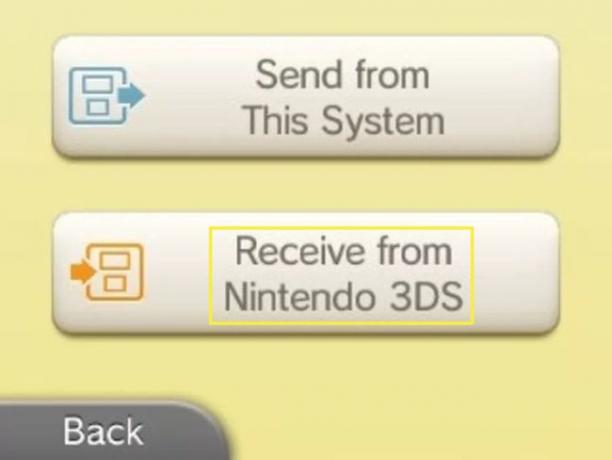
في النظام المصدر ، حدد النظام لتلقي التحويل.
على النظام المستهدف ، انقر فوق نعم.
-
في النظام المصدر ، انقر فوق التالي، ثم اضغط على نعم.
إذا تم الكشف عن بيانات مكررة ، فراجع ما سيتم حذفه وانقر فوق التالي. إذا تلقيت رسالة تفيد بأن بعض البرامج قد تصبح غير مستقرة ، فانقر فوق نعم للتأكيد.
-
مقبض تحويل، صنبور التالي، وراجع المعلومات حول بطاقات SD ، ثم انقر فوق التالي تكرارا.
إذا كان لديك أي من عناوين Nintendo DSiWare ، فانقر فوق نقل عند الطلب.
يختار النقل اللاسلكي.
يختار نقل لتهيئة النقل. قد تستغرق هذه العملية بضع ساعات ، لذا قم بتوصيل كلا النظامين بمصادر الطاقة الخاصة بهما.
يختار نعم على كلا النظامين عند الانتهاء. اختر نقل Nintendo DSiWare إلى ذاكرة النظام المستهدفة إذا طُلب منك ذلك.
أزل بطاقة SD من النظام المصدر وانقلها إلى النظام المستهدف.
-
سيظهر المحتوى الخاص بك من نظامك القديم الآن على النظام الجديد.
قد تضطر إلى إعادة تنزيل بعض الألعاب والتطبيقات على النظام المستهدف. لا يتعين عليك الدفع مرة أخرى لتنزيل المحتوى الذي اشتريته مسبقًا.
كيفية نقل المحتوى بين نظامين جديدين من Nintendo 3DS
من الممكن أيضًا نقل المحتوى بين أنظمة New Nintendo 3DS و New Nintendo 3DS XL و New Nintendo 2DS XL.
-
قم بتشغيل نظام المصدر وحدد اعدادات النظام من القائمة الرئيسية.

-
مقبض اعدادات اخرى.

-
مقبض 4، ثم اضغط على نقل النظام.
في New Nintendo 2DS XL ، انقر فوق 3 وثم نقل النظام.
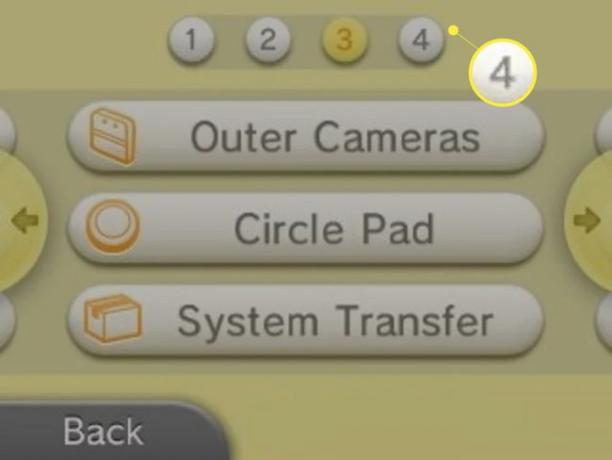
مقبض التحويل من Nintendo 3DS.
-
اقرأ المعلومات وانقر فوق يوافق على.

-
مقبض أرسل من هذا النظام.
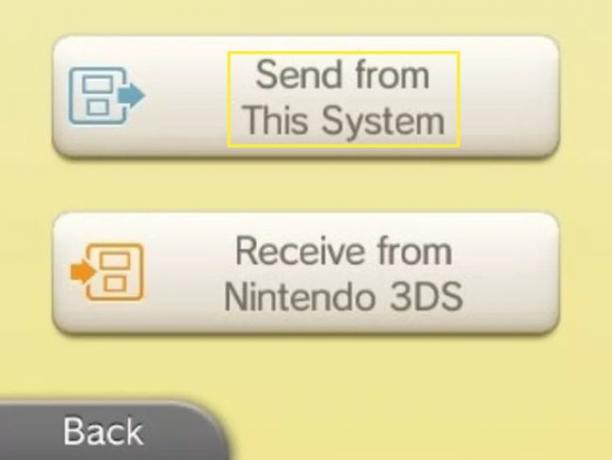
-
إذا كان لديك Nintendo Network ID مرتبط ، فانقر فوق التالي وأدخل معرف شبكة Nintendo وكلمة المرور.
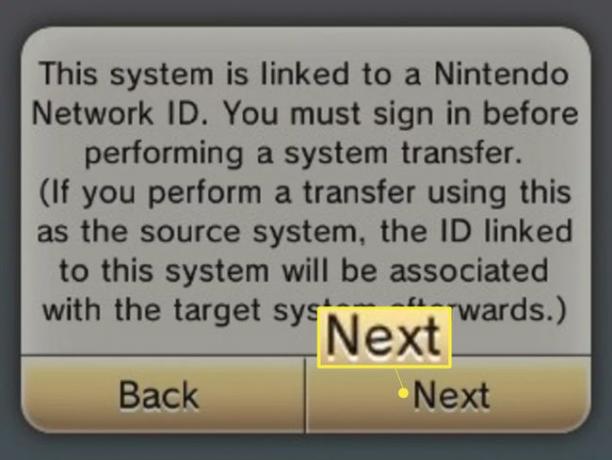
-
قم بتشغيل النظام المستهدف وحدد اعدادات النظام من القائمة الرئيسية.

-
مقبض اعدادات اخرى.

-
مقبض 4، ثم اضغط على نقل النظام.
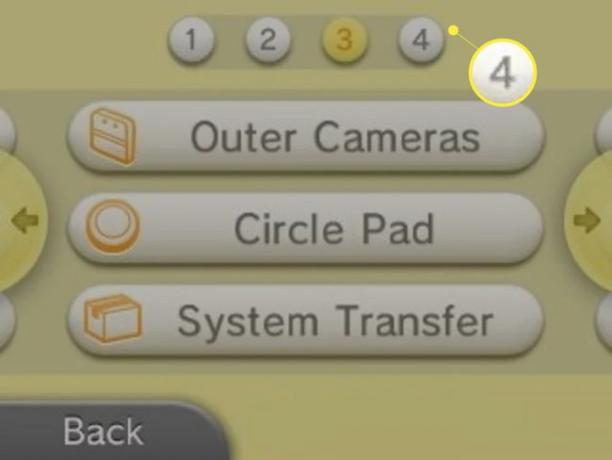
في New Nintendo 2DS XL ، انقر فوق 3 وثم نقل النظام.
مقبض التحويل من Nintendo 3DS.
-
اقرأ المعلومات وانقر فوق يوافق على.

-
مقبض تلقي من Nintendo 3DS.
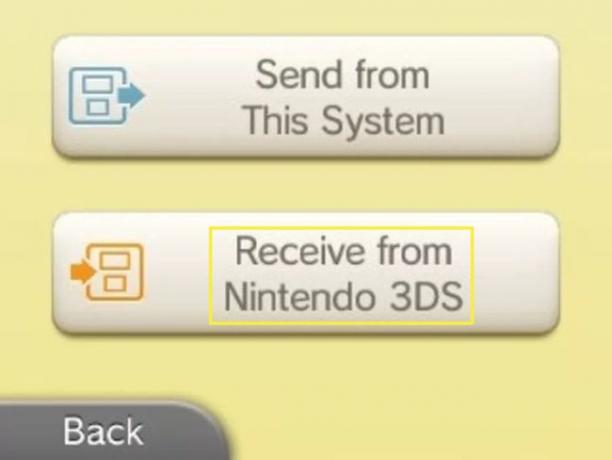
في النظام المصدر ، حدد النظام لتلقي التحويل.
مقبض نعم على النظام المستهدف.
مقبض التالي > نعم > تحويل على نظام المصدر.
-
على النظام المستهدف ، انقر فوق لا تحذف، ثم اضغط على نعم.
بدلاً من ذلك ، انقر فوق حذف، ثم اضغط على التالي لمسح البيانات الموجودة على النظام المستهدف قبل إجراء النقل.
مقبض نعم لإعادة تشغيل النظام.
أزل بطاقة SD من النظام المصدر وانقلها إلى النظام المستهدف.
سيظهر المحتوى الخاص بك من نظامك القديم الآن على النظام الجديد.
كيفية نقل المحتوى بين أنظمة Nintendo 3DS و Nintendo 3DS XL و Nintendo 2DS
لنقل البيانات بين أنظمة Nintendo 3DS و Nintendo 3DS XL و Nintendo 2DS الأصلية ، اتبع هذه الخطوات.
-
قم بتشغيل نظام المصدر وحدد اعدادات النظام من القائمة الرئيسية.

-
مقبض اعدادات اخرى.

-
مقبض 3، ثم اضغط على نقل النظام.
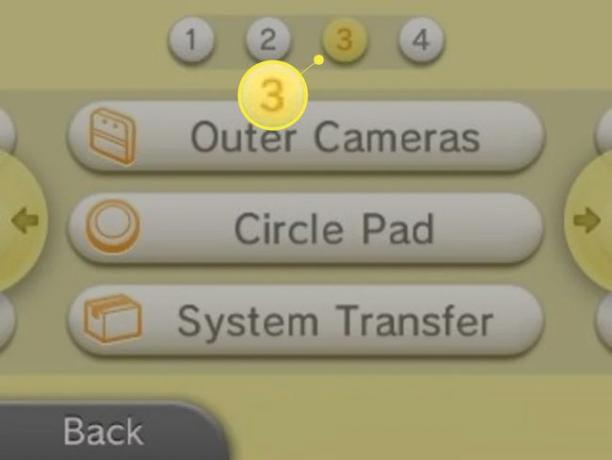
-
مقبض التحويل من نظام في عائلة Nintendo 3DS.
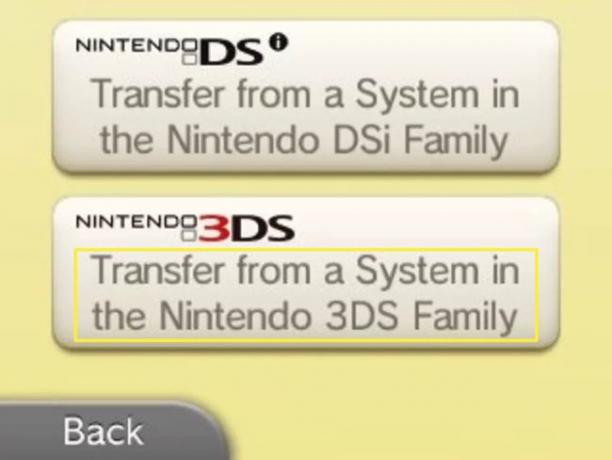
-
اقرأ المعلومات وانقر فوق يوافق على.

-
مقبض أرسل من هذا النظام.
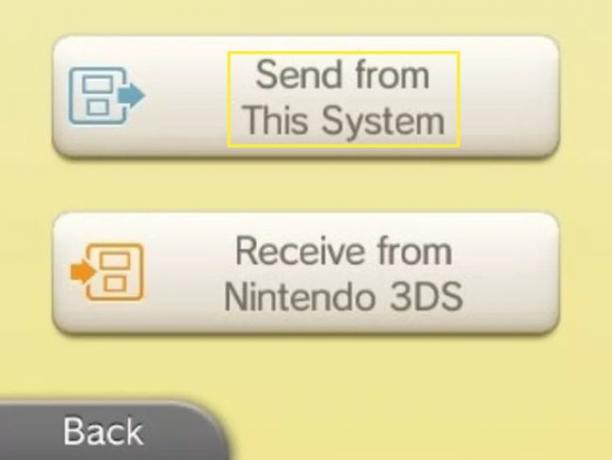
-
إذا كان لديك Nintendo Network ID مرتبط بجهازك ، فحدد التالي وأدخل كلمة المرور الخاصة بك.
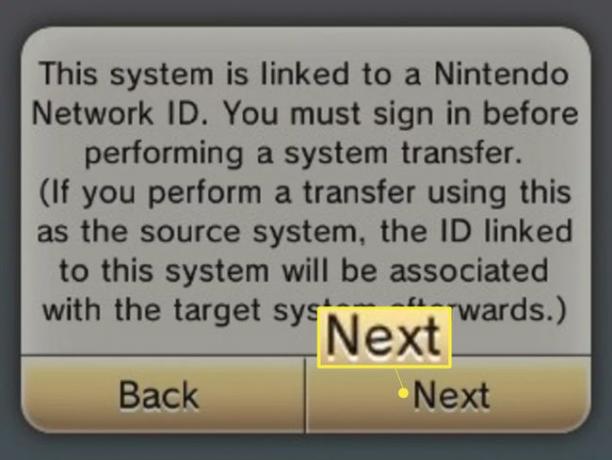
-
قم بتشغيل النظام المستهدف وحدد اعدادات النظام من القائمة الرئيسية.

-
مقبض اعدادات اخرى.

-
مقبض 3 في الجزء العلوي من الشاشة ، ثم انقر فوق نقل النظام.
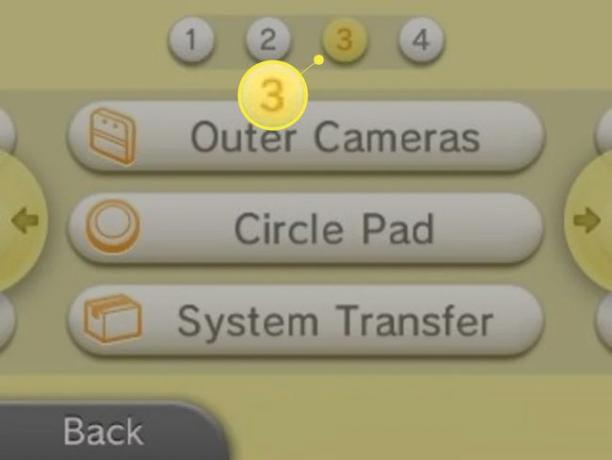
-
مقبض التحويل من نظام في عائلة Nintendo 3DS.
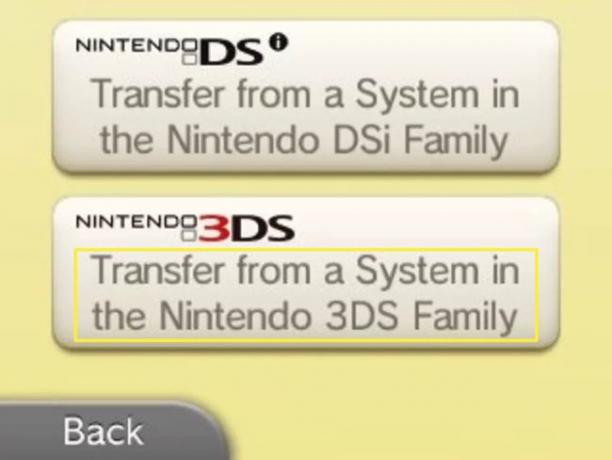
-
اقرأ المعلومات وانقر فوق يوافق على.

-
مقبض تلقي من Nintendo 3DS.
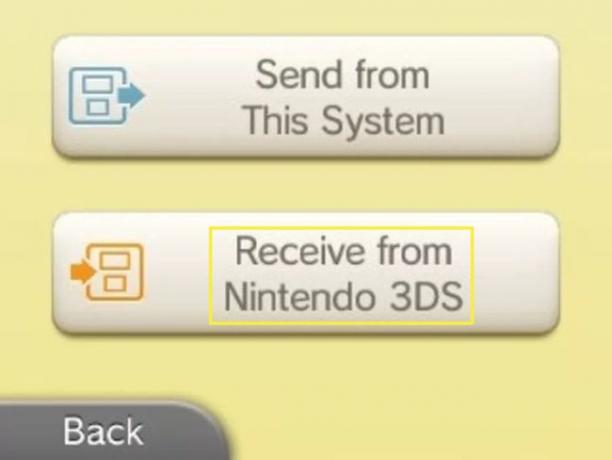
في النظام المصدر ، حدد النظام لتلقي التحويل.
مقبض نعم على النظام المستهدف.
مقبض التالي > نعم > تحويل على نظام المصدر.
-
على النظام المستهدف ، انقر فوق لا تحذف، ثم اضغط على نعم.
بدلاً من ذلك ، انقر فوق حذف، ثم اضغط على التالي لمسح البيانات الموجودة على النظام المستهدف قبل إجراء النقل.
مقبض نعم لإعادة تشغيل النظام.
أزل بطاقة SD من النظام المصدر وانقلها إلى النظام المستهدف.
